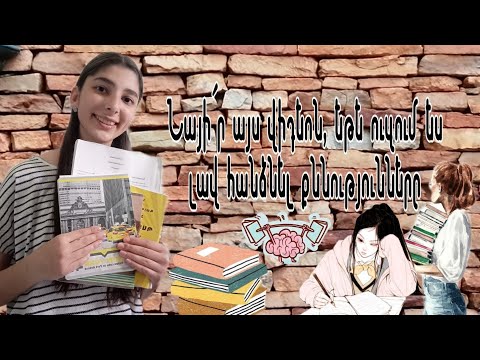Ransomware- ը համակարգչային վիրուսի մի տեսակ է, որն արգելափակում է համակարգչին հասանելիությունը և օգտվողին խնդրում է գումար վճարել նախքան համակարգիչը նորից օգտագործելը, կամ այն կարող է ծածկագրել ձեր ֆայլերը և պահանջել վճարումներ դրանք վերծանելու համար, ուստի դրա անունը: Այս տեսակի վիրուսը լուրջ սպառնալիք է, քանի որ այն լիովին սահմանափակում է համակարգչի ցանկացած տեսակի մուտքը ՝ ընդհանուր հակավիրուսային ծրագրերն անօգուտ դարձնելով: Երբ ձեր համակարգիչը վարակվում է այս տեսակի չարամիտ ծրագրերով, առաջին բանը, որ դուք պետք է իմանաք, այն է, որ չպետք է վճարեք «փրկագին», այնուհետև պետք է ազատվեք դրանից:
Քայլեր
Մաս 1 -ից 3 -ից. Հակավիրուսային տեղադրում Bootable Media- ում

Քայլ 1. Ներբեռնեք bootable հակավիրուսը:
Bootable հակավիրուսները չարամիտ ծրագրեր են, որոնք կարող են տեղադրվել և գործարկվել արտաքին պահեստի վրա, ինչպես ֆլեշ կրիչը կամ CD- ն:
- Ենթադրելով, որ ransomware- ն արդեն արգելափակել է ձեր մուտքը ձեր սեփական համակարգիչ, գուցե անհրաժեշտ լինի ներբեռնել և տեղադրել bootable հակավիրուսը մեկ այլ համակարգչի վրա:
- Windows Defender Offline- ը Windows- ում հանրաճանաչ տարբերակ է բազմաթիվ պատճառներով. Այն օպերացիոն համակարգի նույն արտադրողի կողմից է, այն նախապես տեղադրված է բոլոր Windows 8/8.1/10 սարքերում և հեշտ է գործարկել:

Քայլ 2. Տեղադրեք հակավիրուսը bootable media- ում:
Միացրեք արտաքին մեդիան, որտեղ ցանկանում եք տեղադրել հակավիրուսը և կտտացրեք ներբեռնված ֆայլին, հակավիրուսը կսկսի ինքնուրույն տեղադրել ձեր նախընտրած արտաքին մեդիայի վրա:
- Կախված ձեր ներբեռնած ծրագրից, կարող եք տեղադրել bootable հակավիրուսը CD- ի կամ ֆլեշ կրիչի վրա, սակայն նպատակահարմար է, որ վերջինս օգտագործեք ավելի հեշտ մուտք ունենալու համար, քանի որ ոչ բոլոր համակարգիչներն ունեն սկավառակակիր (ինչպես նեթբուքերը):
- Ներբեռնեք հակավիրուսային համակարգիչ, որը չունի վիրուս:

Քայլ 3. Անջատեք մեդիան համակարգչից:
Հակավիրուսը հաջողությամբ տեղադրվելուց հետո ապահով կերպով անջատեք ֆլեշ կրիչը USB պորտից կամ հեռացրեք սկավառակը սկավառակից:
Մաս 2 -ից 3 -ից. Վարակված ԱՀ -ի անվտանգ ռեժիմի գործարկում

Քայլ 1. Անջատեք համակարգիչը:
Քանի որ դուք չեք կարող սովորաբար անջատել ձեր համակարգիչը, սեղմեք և պահեք հոսանքի կոճակը մինչև CPU- ն անջատվի:

Քայլ 2. Մուտք գործեք Advance Boot Options:
Մեկ անգամ ևս միացրեք Power կոճակը ՝ ձեր համակարգիչը միացնելու համար և հենց որ պրոցեսորը լուսավորվի, սեղմեք ձեր ստեղնաշարի F8 կոճակը և շարունակեք դա մինչև ձեր էկրանին հայտնվի «Advance Boot Option»:

Քայլ 3. Բեռնեք անվտանգ ռեժիմ:
Օգտագործեք ձեր ստեղնաշարի սլաքների ստեղները ներքև ոլորելու և բեռնման ընտրանքների ցանկից ընտրեք «Անվտանգ ռեժիմ ցանցերով»: Սեղմեք ստեղնաշարի Enter ստեղնը և ձեր համակարգիչը կվերագործարկվի:
Անվտանգ ռեժիմն այն է, որ այն թույլ է տալիս ձեր համակարգչին աշխատել միայն ամենահիմնական և անհրաժեշտ ծրագրից ՝ առանց երրորդ կողմի ծրագրերի, ներառյալ վիրուսների օգտագործման: Այս կերպ, ցանկացած չարամիտ ծրագիր, որը կարող է գոյություն ունենալ ձեր համակարգչում, անգործուն կմնա և կարող է հեշտությամբ հեռացվել:
3 -րդ մաս 3 -ից. Ազատվել ransomware- ից

Քայլ 1. Միացրեք ձեր արտաքին մեդիան:
Միացրեք ֆլեշ կրիչը USB պորտին կամ տեղադրեք սկավառակը սկավառակի մեջ, որը պարունակում է bootable հակավիրուսային ծրագիր:

Քայլ 2. Սկանավորեք վիրուսները:
Արտաքին պահեստը հայտնաբերելուց հետո բացեք «Իմ համակարգիչը» և գործարկեք հակավիրուսը bootable media- ի ներսում: Հավելվածը պետք է սկսի սկան ձեր համակարգչային համակարգում առկա վիրուսների կամ քավիչ ծրագրերի համար:

Քայլ 3. leteնջել վիրուսները:
Հակավիրուսային ծրագրի սկանավորումն ավարտելուց հետո կտտացրեք հակավիրուսային «leteնջել» կոճակին ՝ ձեր համակարգչից չարամիտ ծրագրերն ընդմիշտ հեռացնելու համար:

Քայլ 4. Վերագործարկեք ձեր համակարգիչը:
Էկրանի ներքևի ձախ անկյունում կտտացրեք «Start/Orb» կոճակին և ընտրեք «Վերագործարկեք» կոճակը ՝ համակարգիչը վերագործարկելու համար:
Եթե այժմ կարող եք նորից նորմալ մուտք գործել ձեր համակարգիչ (առանց անվտանգ ռեժիմի անցնելու), դա նշանակում է, որ փրկագինը հաջողությամբ ջնջվել է:
Խորհուրդներ
- Ձեր համակարգիչը վարակիչ քրտնաջան ծրագրերից խուսափելու համար խուսափեք ձեր համակարգչում կասկածելի ծրագրերի տեղադրումից, հատկապես չարամիտ վեբ էջերից, ինչպիսիք են պոռնոգրաֆիայի և ծովահենության կայքերը:
- Երբեք մի վճարեք այն գումարը, որը պահանջում է փրկագինը: Այն կարող է չվերացնել սահմանափակումը և պարզապես կշարունակի ձեզանից գումար կորզել, և դա անօրինական է որոշ երկրներում:
- Եթե ransomware- ը կոդավորում է ձեր ֆայլերը, ապա վնասը չեղարկելու միջոց չկա: Կորած ֆայլերը վերականգնելու միակ երաշխավորված միջոցը կրկնօրինակումն ու վերականգնումն է:
- Ապագայում դուք կարող եք օգտագործել վերահսկվող թղթապանակների հասանելիությունը Windows 10 -ում `մեղմելու քողարկող ծրագրակազմի կոդավորմամբ պատճառված վնասը:
- Մտածեք ձեր համակարգչի պարբերական կրկնօրինակումների մասին, որպեսզի չկորցնեք ձեր ֆայլերը, եթե ապագայում որևէ այլ ransomware վարակ ստանաք: